当您的 windows 7 系统遭遇蓝屏崩溃时,这无疑是一件令人烦恼的事情。蓝屏通常意味着系统遇到了严重的错误,导致它无法继续正常运行。不过,不必惊慌,以下是一份详细的修复指南,帮助您从多个角度解决 windows 7 蓝屏问题。
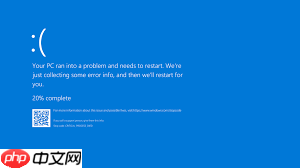
重启是最简单也是最常见的解决方法。长按电源键 5-10 秒关闭电脑,稍等片刻后再重新启动。如果蓝屏是由于临时的软件冲突或系统异常引起的,重启通常可以解决问题。
硬件故障是造成蓝屏的常见原因之一。请检查内存条、显卡、硬盘等关键部件是否插接牢固。如果发现有松动的情况,请重新插拔相关硬件,确保连接稳定。此外,积尘也可能影响硬件运行,定期清理机箱内部是非常必要的。
驱动程序不兼容或版本过旧也常引发蓝屏错误。建议访问设备制造商官网下载并安装最新版驱动程序,尤其是显卡、声卡和网卡驱动。若最近更新了驱动后出现蓝屏,可尝试将其回退到之前的版本。
在 Windows 7 中更新驱动的步骤如下:
打开“控制面板”,点击“系统和安全”,然后进入“设备管理器”。
在设备管理器中找到需要更新的设备,右键选择“更新驱动程序软件”。
选择“自动搜索更新的驱动程序软件”,让系统自动完成更新过程。
磁盘错误同样可能导致系统蓝屏。您可以使用 Windows 自带的磁盘检查工具来查找并修复硬盘中的问题。在“我的电脑”中右键点击目标磁盘,选择“属性”,切换至“工具”选项卡,点击“检查”按钮即可开始扫描与修复。
如果蓝屏是由某次系统更改或软件安装所引发,可以考虑使用系统还原功能将系统恢复到出问题前的状态。进入“控制面板”,选择“系统和安全”下的“备份和还原”,点击“恢复系统设置或计算机”并选择合适的还原点进行恢复。
系统日志中往往包含有关蓝屏原因的重要线索。按下 Win+R 键打开运行窗口,输入“eventvwr”并回车,打开事件查看器,仔细查看 Windows 日志和应用程序日志中的错误记录。
内存问题也可能引发蓝屏。Windows 提供了内置的内存诊断工具,可用于检测内存是否存在故障。在“控制面板”中搜索“内存诊断”,然后按照提示运行测试程序。

尝试在安全模式下启动电脑,这样能暂时禁用可能引起冲突的驱动或软件。如果可以在安全模式下正常操作,则说明某些第三方程序或驱动可能是问题源头。此时可在安全模式下卸载或禁用相关程序,再恢复正常启动测试效果。
病毒或恶意软件感染也可能导致系统崩溃。请运行杀毒软件进行全面扫描,确保系统未被病毒感染。一旦发现威胁,应立即清除。
如果上述方法均无法解决问题,最后可考虑备份重要数据后重装操作系统。此过程需谨慎操作,避免造成不必要的数据丢失或其他故障。
总之,Windows 7 出现蓝屏的原因多种多样,需要从软硬件多个方面排查处理。希望以上内容能够帮助您顺利解决蓝屏问题,使电脑恢复正常运行。
以上就是windows7蓝屏如何修复的详细内容,更多请关注php中文网其它相关文章!

Windows激活工具是正版认证的激活工具,永久激活,一键解决windows许可证即将过期。可激活win7系统、win8.1系统、win10系统、win11系统。下载后先看完视频激活教程,再进行操作,100%激活成功。

Copyright 2014-2025 https://www.php.cn/ All Rights Reserved | php.cn | 湘ICP备2023035733号